Epiphany: Unterschied zwischen den Versionen
K Webkitdatum angepasst |
K Epiphany nutzt WebKit |
||
| Zeile 1: | Zeile 1: | ||
[[Bild:Epiphany.png| | {{righttoc}} | ||
Epiphany ist ein schneller und schlanker Webbrowser, der Standardbrowser der [[GNOME]]-Desktopumgebung ist. Epiphany | [[Bild:Epiphany.png|250px|thumb|right|Epiphany]] | ||
Epiphany ist ein schneller und schlanker Webbrowser, der der Standardbrowser der [[GNOME]]-Desktopumgebung ist. Epiphany nutzt die WebKit Rendering-Engine, die beispielsweise auch von Apples Browser Safari verwendet wird. | |||
Epiphany unterstützt: | Epiphany unterstützt: | ||
| Zeile 11: | Zeile 11: | ||
== Installation == | == Installation == | ||
Epiphany befindet sich im [[Pacman#Repositorien_und_Spiegel-Server | extra-Repositorium]] und wird mit dem folgendem Befehl installiert: | Epiphany befindet sich im [[Pacman#Repositorien_und_Spiegel-Server | extra-Repositorium]] und wird mit dem folgendem Befehl installiert: | ||
pacman - | pacman -Sy epiphany | ||
Nützliche Erweiterungen, wie zum Beispiel Adblock können mit folgendem Befehl installiert werden: | Nützliche Erweiterungen, wie zum Beispiel Adblock können mit folgendem Befehl installiert werden: | ||
pacman - | pacman -Sy epiphany-extensions | ||
Möchte man Epiphany jetzt schon mit der Webkit-Rendering-Engine nutzen, so kann man das Paket namens "epiphany-webkit" aus dem [[AUR]] installieren. | Möchte man Epiphany jetzt schon mit der Webkit-Rendering-Engine nutzen, so kann man das Paket namens "epiphany-webkit" aus dem [[AUR]] installieren. | ||
| Zeile 21: | Zeile 21: | ||
=== Ad Blocker === | === Ad Blocker === | ||
Die Erweiterung Ad Blocker filtert Werbung aus den besuchten Webseiten heraus, sie ist das Äquivalent zu Firefox' Adblock Plus. | Die Erweiterung Ad Blocker filtert Werbung aus den besuchten Webseiten heraus, sie ist das Äquivalent zu Firefox' Adblock Plus. | ||
=== Gesten === | === Gesten === | ||
Ermöglicht das Steuern des Browsers mittels Mausgesten. | Ermöglicht das Steuern des Browsers mittels Mausgesten. | ||
=== News-Feed-Abonnierung === | === News-Feed-Abonnierung === | ||
Mit der Erweiterung News-Feed-Abonnierung kann der Benutzer über den Browser RSS-Feeds einem externem Reader hinzufügen. | Mit der Erweiterung News-Feed-Abonnierung kann der Benutzer über den Browser RSS-Feeds einem externem Reader hinzufügen. | ||
| Zeile 31: | Zeile 33: | ||
Das Lesezeichen kann aus dem Lesezeichenmenü in die Werkzeugleiste gezogen werden. | Das Lesezeichen kann aus dem Lesezeichenmenü in die Werkzeugleiste gezogen werden. | ||
== | ==Weblinks== | ||
*[http://projects.gnome.org/epiphany/ Offizielle Homepage bei GNOME] {{sprache|en}} | *[http://projects.gnome.org/epiphany/ Offizielle Homepage bei GNOME] {{sprache|en}} | ||
*[http://de.wikipedia.org/wiki/Epiphany Epiphany bei Wikipedia] {{sprache|de}} | *[http://de.wikipedia.org/wiki/Epiphany Epiphany bei Wikipedia] {{sprache|de}} | ||
Version vom 8. April 2010, 09:55 Uhr
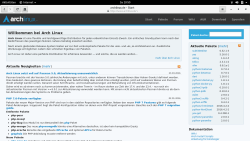
Epiphany ist ein schneller und schlanker Webbrowser, der der Standardbrowser der GNOME-Desktopumgebung ist. Epiphany nutzt die WebKit Rendering-Engine, die beispielsweise auch von Apples Browser Safari verwendet wird.
Epiphany unterstützt:
- Tabbed-Browsing
- Cookie-Verwaltung
- Popup-Blocker
- diverse Erweiterungen
Installation
Epiphany befindet sich im extra-Repositorium und wird mit dem folgendem Befehl installiert:
pacman -Sy epiphany
Nützliche Erweiterungen, wie zum Beispiel Adblock können mit folgendem Befehl installiert werden:
pacman -Sy epiphany-extensions
Möchte man Epiphany jetzt schon mit der Webkit-Rendering-Engine nutzen, so kann man das Paket namens "epiphany-webkit" aus dem AUR installieren.
Erweiterungen
Ad Blocker
Die Erweiterung Ad Blocker filtert Werbung aus den besuchten Webseiten heraus, sie ist das Äquivalent zu Firefox' Adblock Plus.
Gesten
Ermöglicht das Steuern des Browsers mittels Mausgesten.
News-Feed-Abonnierung
Mit der Erweiterung News-Feed-Abonnierung kann der Benutzer über den Browser RSS-Feeds einem externem Reader hinzufügen.
Intelligente Lesezeichen
Intelligente Lesezeichen ermöglichen es dem Anwender eine Website zu durchsuchen, ohne die Seite vorher aufzurufen. Diese Fähigkeit wird auch "Type-Ahead-Search" genannt. Um ein intelligentes Lesezeichen hinzuzufügen sucht man einfach auf der betreffenden Website nach einem Begriff, beispielsweise "foo". Nun fügt man ein Lesezeichen hinzu und ersetzt in der Adresse das Wort "foo" durch "%s". Das Lesezeichen kann aus dem Lesezeichenmenü in die Werkzeugleiste gezogen werden.